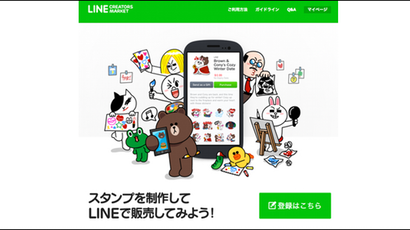前回、パソコンでトレース用のスタンプ画像を作成したので今回は「清書」です。イラストをマウス操作でトレースしていくのは非常に大変なので、タブレットを使ってLINEスタンプを作成してみる。
タブレットの画像編集アプリとスタイラスペンでトレース

今回利用するのは「Xperia Z2 Tablet」とスタイラスペン「Su-Pen」。以前、このタブレットでスタイラスペンを利用すると反応が悪すぎて使い物にならないと記事にしたが、今回はやむ無しです。
「Xperia Z2 Tablet」を購入したため、今まで利用していたiPad miniを手放してしまったのでこれからの商談中のメモなどはこのXperiaを使うことに。Xperiaタブレットはディスプレイの反応が悪すぎ!利用[…]
で、肝心の画像編集アプリは「SketchBook EXPRESS」を利用します。画像をトレースするレベルであればこの無料アプリで十分です。
では、実際にトレース作業にとりかかります。事前にパソコンで作成した下書き画像をタブレットに移動しておきます。(私の場合はGoogleドライブで同期してやりました。)
SketchBook EXPRESSを起動したら、左上のメニューから「ギャラリー」をタップ。
次にトレース用の画像をこのキャンパス上に表示させるため、右上のマークをタップして「イメージから新規作成」をタップ。すると画像選択画面が表示されるので、下書き用の画像を選択して開きます。
ここからトレース作業が始まりますが、重要なのはこの下書きのレイヤーに書き込んではダメって事。必ず新しいレイヤーを作ってからトレースするようにします。
SkechBook EXPRESSではレイヤーが3つまでしか使えないらしいので、このレイヤーを駆使してトレースしていきます。私の場合、輪郭用のレイヤーでイラストの縁取りを行って、色塗り用のレイヤーでイラストの色を塗るって感じで作成してみました。
やっぱり、タブレットの反応が悪すぎて「手書きの文字」を書くには厳しいためテキストデータで文字を入力しました。
で、一応出来上がったのがこのスタンプ画像↓。
まだまだの出来映えなので、これから修正をしつつ完成させていきますが、とりあえずはこんな感じでLINEスタンプを作っていきます。
LINEスタンプが販売されるまではまだまだ道のりが長そうっす。。。